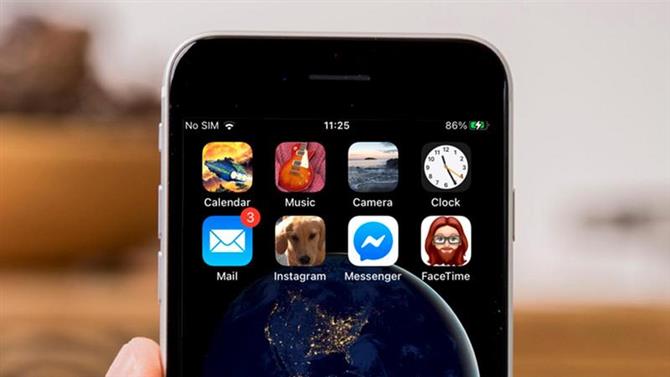iOS 14 przyniósł powitalne odświeżenie interfejsu iPhone’a, dodając widżety, bibliotekę aplikacji i szereg innych ulepszeń. Jednym z najważniejszych sposobów personalizacji urządzenia jest możliwość zmiany ikon aplikacji, która przyciąga mniej uwagi, ale może być największym sposobem personalizacji urządzenia. W tym artykule pokazujemy, jak korzystać z tej nowej funkcji dostosowywania w iOS 14.
Jak zmienić ikony aplikacji w iOS 14
Zanim zaczniemy, należy zauważyć, że zmiana ikon na iPhonie to trochę hack. Nie musisz jailbreakować swojego urządzenia ani instalować żadnego dziwnego oprogramowania, pamiętaj; wszystko kręci się wokół aplikacji Apple Shortcuts. Powinien już być na Twoim iPhonie, ale jeśli nie, możesz go pobrać bezpłatnie z App Store.
Ponieważ będziesz tworzyć skróty na ekranie głównym, dotknięcie ikony nie spowoduje bezpośredniego otwarcia samej aplikacji; raczej użyje do tego poleceń skrótów, co powoduje niewielkie opóźnienie. Wadą jest również to, że nie zobaczysz żadnych wskaźników powiadomień na samej ikonie, chociaż nadal będziesz otrzymywać wiadomości w Centrum powiadomień.
Jeśli jesteś zadowolony z pracy w tych warunkach, zmiana ikon jest dość prostą procedurą.
Aby to zrobić, otwórz aplikację Skróty na iPhonie (działa również na iPadzie) i stuknij + ikonę w prawym górnym rogu ekranu, aby utworzyć nowy skrót.
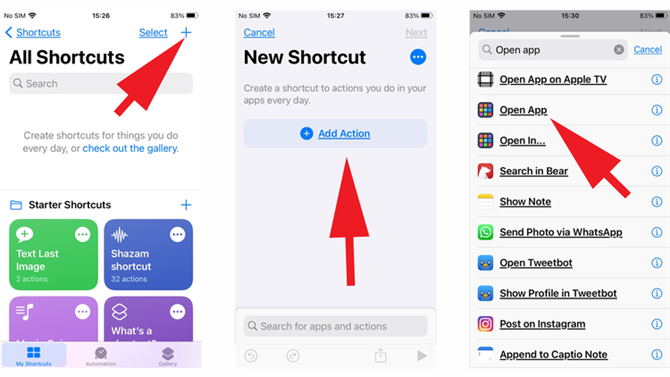
Na następnej stronie zobaczysz opcję Dodaj akcję. Dotknij tego, a następnie na następnej stronie użyj paska wyszukiwania u góry, aby znaleźć plik Otworzyć aplikację polecenie i wybierz je, aby utworzyć pierwszą część skrótu.
Zobaczysz nowe pole z tytułem Skrypty, wewnątrz którego jest otwarty polecenie, które dodałeś. Po prawej stronie jest opcja Wybierać. Stuknij w to, a zostanie wyświetlona lista aplikacji, które są obecnie zainstalowane na Twoim urządzeniu.
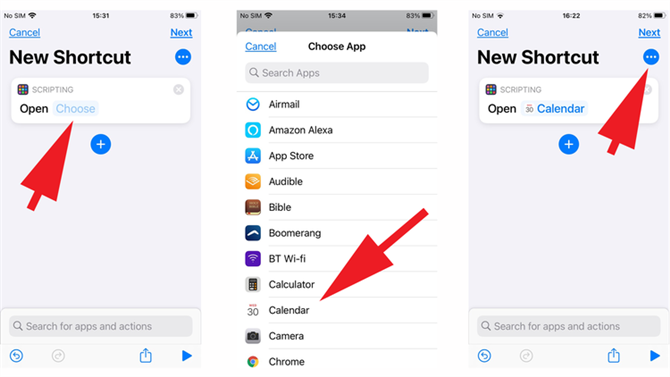
Wybierz tę, której chcesz nadać nową ikonę, a zobaczysz ją dodaną do otwarty polecenie z powrotem w Skrypty pudełko.
Już prawie tam. Nad polem Scripting zobaczysz trzy białe kropki w niebieskim kółku. Dotknij tego, a następnie wybierz Dodaj do ekranu głównego.
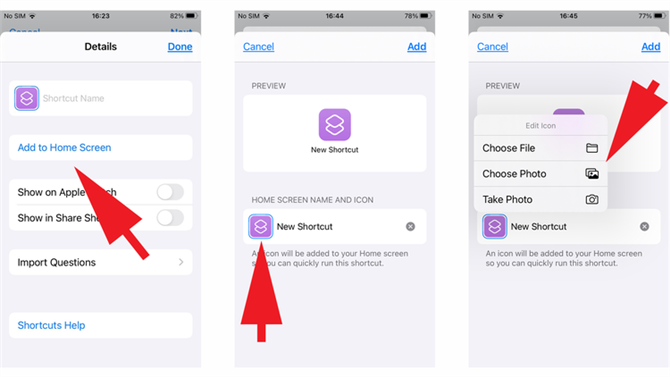
Na następnej stronie dotknij ikony wyświetlanej w Nazwa i ikona ekranu głównego pudełko.
Zobaczysz małe menu z trzema opcjami: Wybierz plik, Wybierz zdjęcie i Zrobić zdjęcie. Tutaj możesz wybrać ikonę, której chcesz użyć. Jeśli zdecydujesz się na istniejące zdjęcie, będziesz mógł zmienić jego rozmiar, aby pasował do wymiarów ikony, ale jesteśmy pewni, że będzie dostępnych wiele opcji do pobrania online, ponieważ ta funkcja stanie się bardziej popularna.
Po zaznaczeniu obrazu dotknij obszaru po prawej stronie nowej ikony i nadaj skrótowi taką samą nazwę jak aplikacja, którą chcesz uruchomić, a następnie dotknij Dodaj przycisk w prawym górnym rogu, a po nim Gotowy.
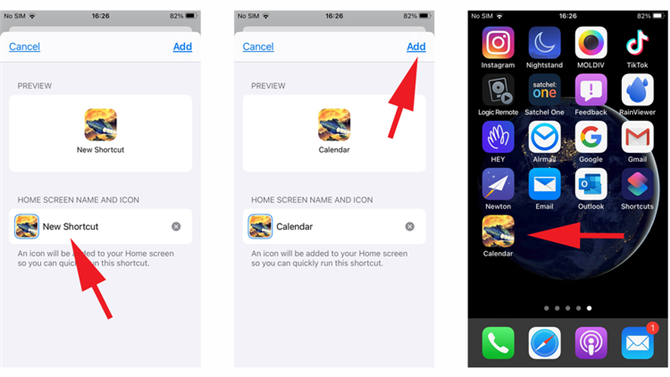
Teraz, gdy przejdziesz do ekranu głównego, powinieneś zobaczyć nowo utworzoną aplikację, wypełnioną niestandardową ikoną. Dotknij go, a na chwilę pojawi się aplikacja Skróty (bardzo krótko), szybko zastąpiona wybraną otwartą aplikacją. Nie jest tak płynny jak aplikacje natywne, ale jest zbliżony i dużo bardziej reprezentatywny dla twojego osobistego stylu.
Aby uzyskać więcej sposobów na maksymalne wykorzystanie najnowszej wersji oprogramowania Apple, zapoznaj się z naszą recenzją iOS 14 i naszym podsumowaniem najnowszych wiadomości, najnowszej wersji iOS 14, problemów i nowych funkcji.